Iščete način za uvoz Google Koledarja v Outlook? Z veseljem boste vedeli, da obstajajo boljši načini za to, poleg ponovnega vnosa vseh sestankov. Vendar pa stvari niso tako preproste kot nekoč, odkar je Google izvlekel pripomoček za sinhronizacijo koledarja Outlook. Microsoft in Google se borita za tržni delež, žal pa ta bitka na koncu škoduje končnim uporabnikom.
Spodnja metoda vam bo omogočila sinhronizacijo datoteke Google Koledar z Outlookom, vendar je to le enosmerna sinhronizacija (samo za branje). To pomeni, da bo vsakič, ko odprete Outlook, preveril, ali obstajajo posodobitve Google Koledarja, in prikazal vse spremenjene dogodke skupaj s koledarjem Outlooka. Če boste Outlook obdržali dovolj dolgo, bo redno pregledoval posodobitve Google Koledarja in jih prikazoval v vašem programu Outlook.
Kakršne koli spremembe vašega Google Koledarja iz Outlooka ne bodo poslane v vaš Google Koledar. Če želite spremeniti Google Koledar, morate to storiti kot običajno v brskalniku.
Zdaj, ko smo vzpostavili osnovna pravila, lahko svoj Google koledar dodate v Outlook:
- Najprej se prijavite v svoj račun Google Koledarja.
- V levem stolpcu pod Moji koledarji, kliknite spustna puščica poleg koledarja, ki ga želite dodati v Outlook. Nato kliknite Nastavitve koledarja .

- Pomaknite se do konca Zasebni naslov in kliknite na iCal .
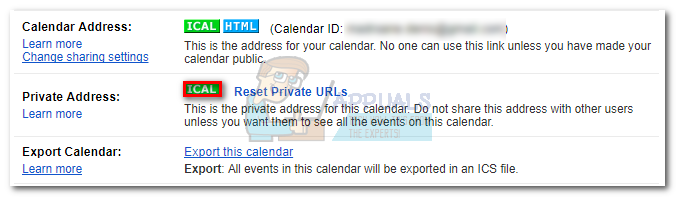
- Z desno miškino tipko kliknite ustvarjeno povezavo in kliknite na Kopiraj naslov povezave .
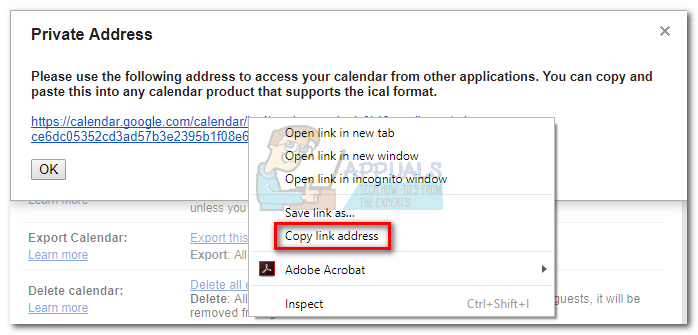
- Preklopite na Outlook in pojdite na Datoteka> Nastavitve računa in izberite Nastavitve računa iz spustnega menija.
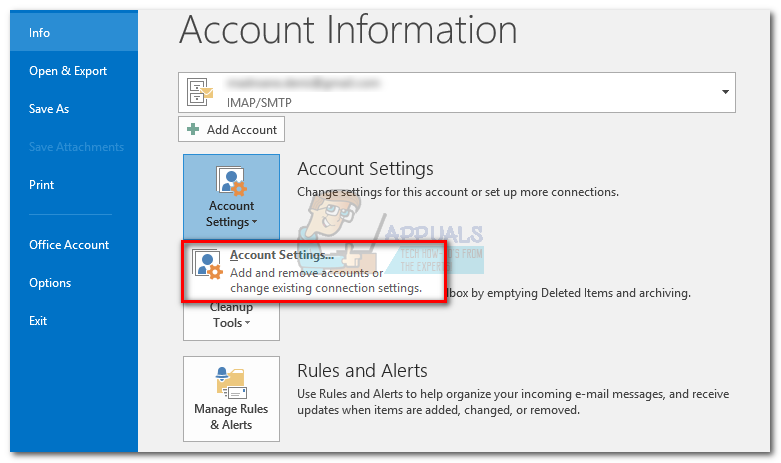
- Zdaj kliknite na Internetni koledarji , da ga razširite. Nato kliknite Novo in prilepite naslov, ki ste ga prej kopirali iz vašega Google Koledar . Kliknite Dodaj potrditi.
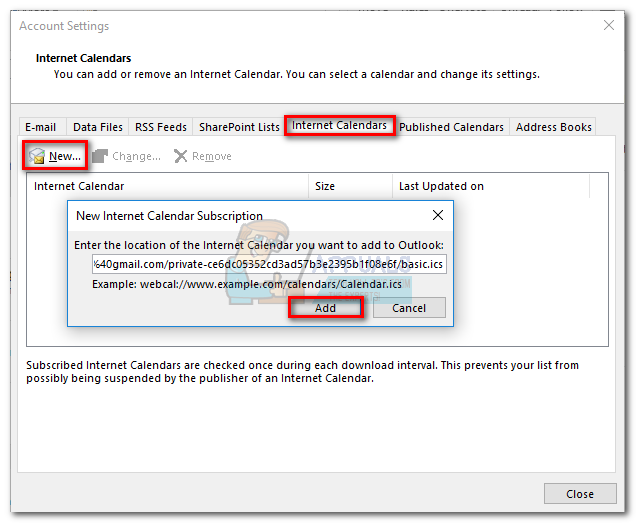
- Kmalu zatem bi se moralo odpreti novo okno. V polju poleg Ime mape , vnesite ime svojega Google Koledarja, kot želite, da se prikaže v Outlooku. Kliknite V redu , da shranite svoj izbor.
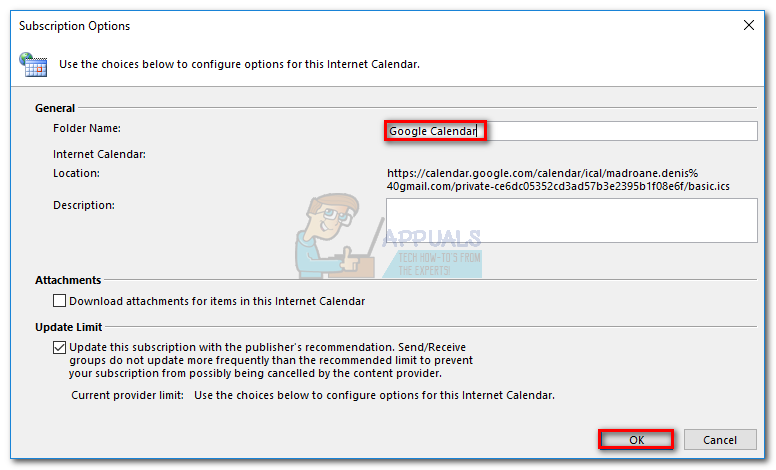
- To je to. Uvoženi koledar bi se moral v Outlooku pojaviti pod razdelkom Drugi koledarji. Odslej bo Outlook redno posodabljal morebitne spremembe Googlovega koledarja in jih prikazal tukaj.
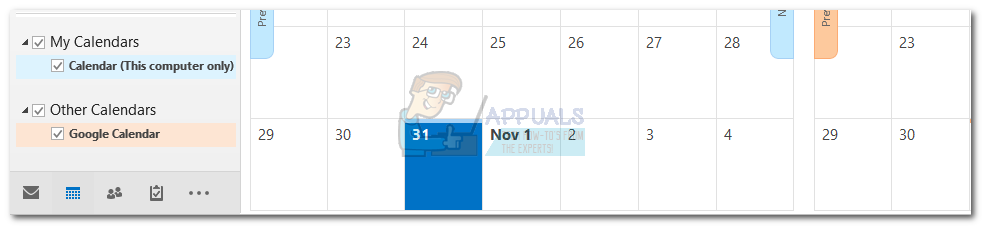 Opomba: Nesmiselno je spreminjati Google Koledar iz Outlooka, ker je povezava samo za branje. Spremembe, ki jih naredite v Outlook ne bo prešel v Google Koledar.
Opomba: Nesmiselno je spreminjati Google Koledar iz Outlooka, ker je povezava samo za branje. Spremembe, ki jih naredite v Outlook ne bo prešel v Google Koledar.

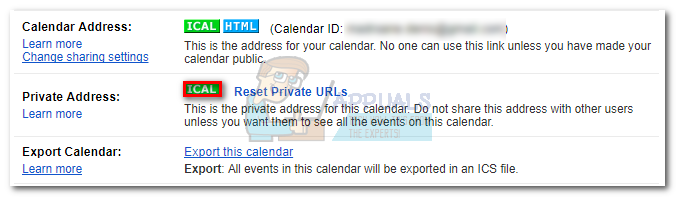
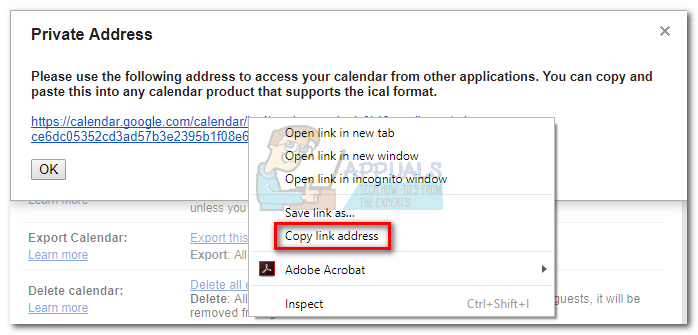
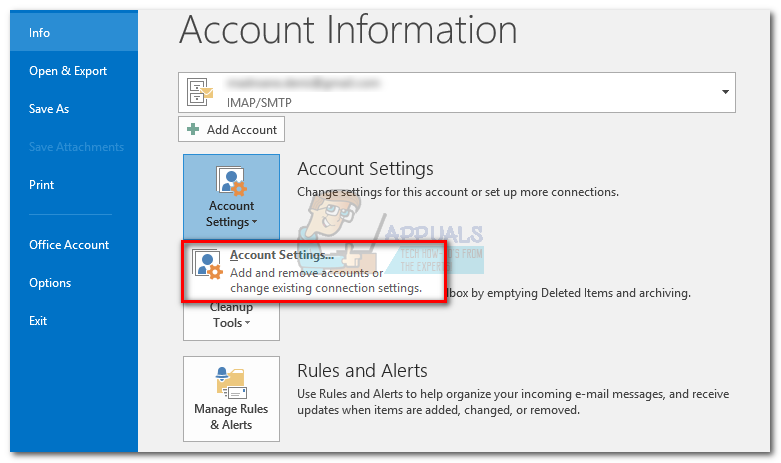
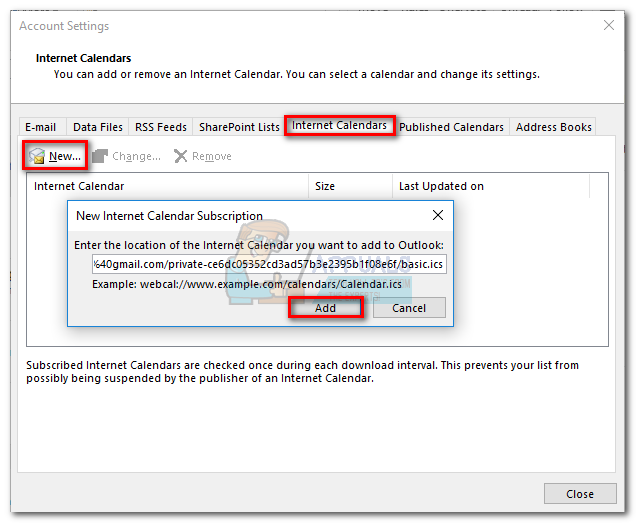
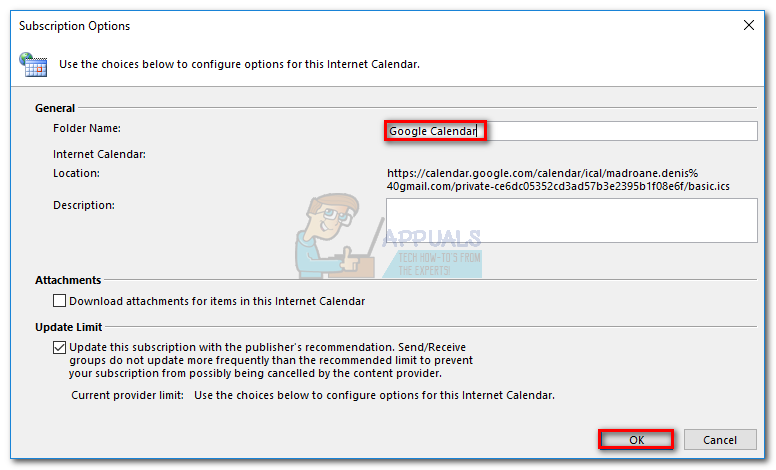
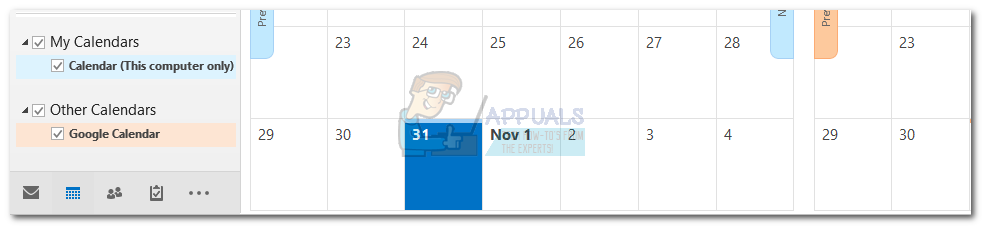 Opomba: Nesmiselno je spreminjati Google Koledar iz Outlooka, ker je povezava samo za branje. Spremembe, ki jih naredite v
Opomba: Nesmiselno je spreminjati Google Koledar iz Outlooka, ker je povezava samo za branje. Spremembe, ki jih naredite v 






















